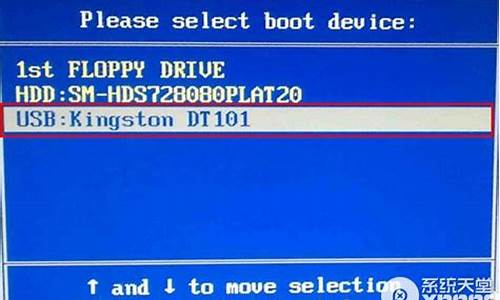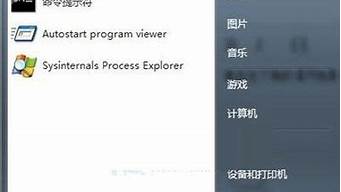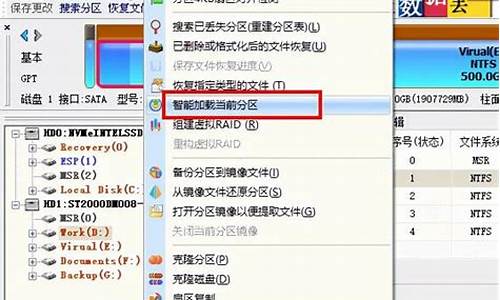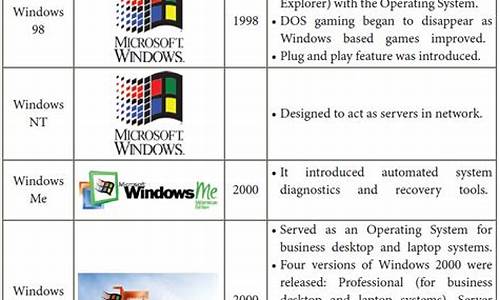
清除 Windows 10 中的临时文件夹(temp文件夹)可以帮助释放磁盘空间并提高系统性能。以下是清除临时文件夹的具体方法:
使用磁盘清理工具:
在 Windows 10 中,可以使用内置的磁盘清理工具来删除临时文件。
按下 Win + S 键组合以打开搜索栏,然后键入 "磁盘清理" 并选择 "磁盘清理" 应用程序。
选择要清除的磁盘驱动器(通常是C:)并单击 "确定"。
在 "磁盘清理" 工具中,勾选要删除的文件类型,其中包括"临时文件"和"临时Internet文件"。
单击 "确定",然后再次确认您要删除这些文件。
工具将开始删除选定的临时文件。完成后,您会看到释放的磁盘空间量。
手动清理临时文件夹:
手动清理临时文件夹是另一种方法,您可以在文件管理器中执行此操作。
打开文件管理器(按下 Win + E 键组合)。
在地址栏中输入 %temp% 然后按回车键。这将打开临时文件夹。
在临时文件夹中,您可以选择所有文件并删除它们,或者选择特定文件进行删除。您可以按 Ctrl + A 选择全部,然后按 Delete 键来删除。
可能会有一些文件因为正在被使用而无法删除,您可以选择跳过这些文件。
清除Windows临时文件夹:
有时,临时文件也可能存储在 C:\Windows\Temp 目录中。您可以使用相同的方式进入这个目录,然后清理其中的文件。
使用存储设置清理:
Windows 10 提供了存储设置来管理磁盘空间。您可以通过以下方式使用它:
打开 "设置" 应用(按下 Win + I 键组合)。
转到 "系统" > "存储"。
在 "本地磁盘" 部分,单击 "临时文件"。
选择要删除的文件类型,然后单击 "删除文件"。
C盘一般是windows系统的系统盘,很多用户反映在使用的过程中C盘莫名其妙变大了,经过自己检查以后发现windows文件夹很大,但是又不敢去清理,怕对系统有影响。其实windows文件夹中有很多文件夹是存储临时文件、系统更新补丁,是完全可以删除的。下面小编就以win10为例,提供四种常用的C盘windows文件夹清理方法,一起来看看吧!
点击进入:win10系统
应该删除Windows文件夹中的哪些文件
Windows文件夹里的文件大多数很重要,不可以随意删除,否则会导致系统出现问题,小编为大家归纳了一些应该删除的文件,如下:
1、WindowsUpdate:这里面是一些Windows更新补丁,可以删除。
2、Windows升级日志文件。
3、语言文件:一些不常用的语言或键盘可以删除。
4、回收站:桌面上回收站中的文件其实是占用C盘空间的,可以删除其中的文件,如果误删了文件也不要怕,您可以在Windows10中恢复删除的文件。
5、临时文件:一般用不着,可以删除。
6、Windows.old文件夹:在您升级系统后,会在C盘中多出一个Windows.old文件夹,里面包含着之前的系统备份,您可以在30天内使用它降级退回原来的系统,如果不需要,可以删除。
7、DownloadedProgramFiles文件夹:这个文件夹里存储了IE浏览器的ActiveX控件和其他从网上下载下来的一些文件,包括ActiveX控件和Ja小程序,另外在您打开某些网页时,会自动下载一些之类的文件,它们通常会临时保存在DownloadedProgramFiles文件夹中,可以删除。
8、系统还原点:如果您的电脑开启了系统保护,那么C盘中应该有许多还原点文件,会占用大量的空间,您可以删除系统还原点。
支持环境
设备:任意品牌任意型号
系统:windows10
c盘windows文件夹清理教程
方法一:磁盘清理
1、在搜索框里输入“磁盘清理”点击打开;
2、然后在磁盘清理里面选择C盘,然后勾选要删除的文件,点击确定;
3、重点需要清理“windowsUpdate”的文件夹,因为这个文件夹往往占据不少内存,如果用户前面没有看到这个文件夹,只要再点清理系统文件就可以了。
方法二:输入命令
1、在搜索框里面输入cmd,以管理员身份来运行“命令提示符”;
2、随后输入这个命令“Dism.exe/online/Cleanup-Image/StartComponentCleanup”按下回车;
3、执行完上面的步骤后再输入“Dism.exe/online/Cleanup-Image/StartComponentCleanup/ResetBase”并按回车;
4、最后再输入“Dism.exe/online/Cleanup-Image/SPSuperseded”后再去按下回车就可以了。
方法三:存储感知
1、依次单击“设置”“系统”“存储”;
2、单击“关”按钮将存储感知功能打开;
3、手动配置要删除的文件或指定要删除的临时文件。
①想要配置文件:请单击“配置存储感知或立即运行”按钮,选择期望的频率。然后,单击“立即释放空间”部分下的“立即清理”。
②想要删除特定的文件:请选择“本地磁盘”部分下面的“临时文件”,然后单击“删除文件”以删除默认选择。如果想要删除其他类型的文件,请勾选其前面的框,然后单击“删除文件”。
方法四:第三方软件
上面两种方法是系统自带的功能,还有一种方法就是下载使用第三方软件,比如360安全卫士、腾讯电脑管家、privazer,可以很好的为c盘瘦身。
总结:
小编推荐解决方法:
1、在搜索框里输入“磁盘清理”点击打开;
2、然后在磁盘清理里面选择C盘,然后勾选要删除的文件,点击确定;
3、重点需要清理“windowsUpdate”的文件夹,因为这个文件夹往往占据不少内存,如果用户前面没有看到这个文件夹,只要再点清理系统文件就可以了。
以上就是小编为大家带来的c盘windows文件夹太大了清理的四种方法,小编推荐第一种方法,比较简单,希望可以帮到大家。